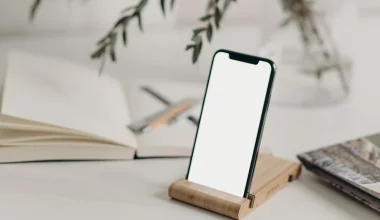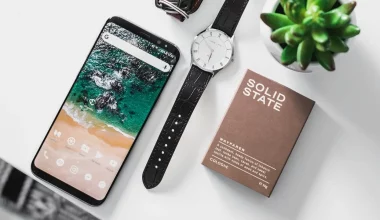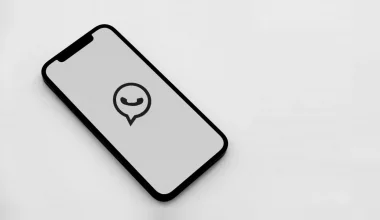Beragamnya fitur di WhatsApp membuat aplikasi chatting ini memiliki banyak pengguna.
Salah satu fitur yang cukup menarik adalah memungkinkan kamu untuk membuat tulisan unik di WhatsApp.
Fitur ini cukup banyak dicari pengguna WhatsApp, selain mematikan kode online di WA.
Alasannya adanya tulisan unik tentunya bisa membuat obrolan lewat WA jadi lebih berkesan.
Maka dari itu di sini Uplotify akan menjelaskan cara membuat tulisan unik di WhatsApp.
Cara Membuat Tulisan Unik di WhatsApp
Cara membuat tulisan unik di WhatsApp bisa melalui beberapa cara.
Mulai dari langsung di WhatsApp melalui tanda tertentu, via situs ataupun aplikasi khusus.
1. Tulisan Miring
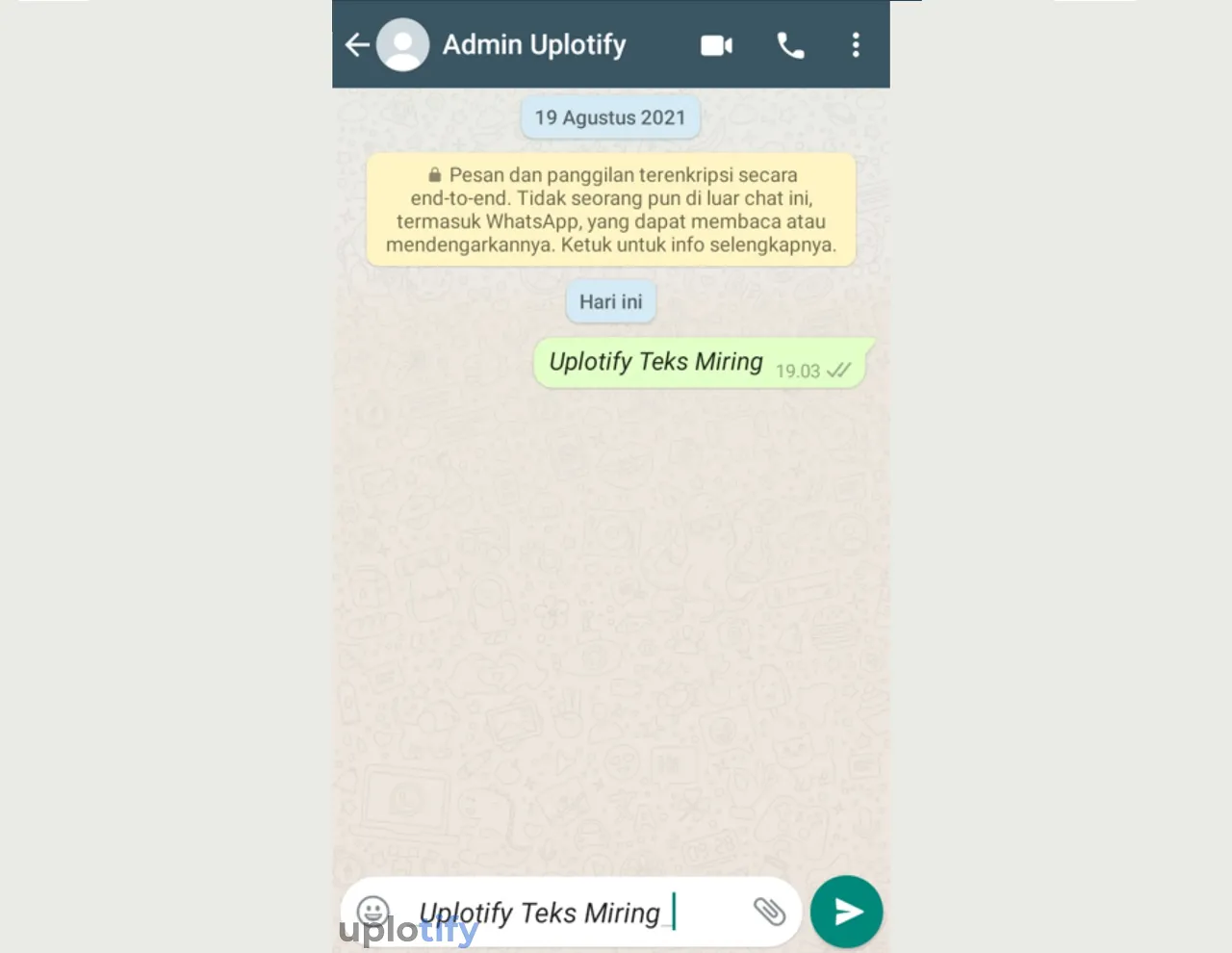
Cara membuat tulisan miring (italic) di WhatsApp, ialah dengan menambahkan tanda garis bawah (underscore) di sebelum dan sesudah teks.
Contohnya seperti gambar di atas, dituliskan _Uplotify Teks Miring_ di kolom pesan.
Secara otomatis kolom pesan di WhatsApp akan menampilkan preview dari pesan yang akan dikirimkan.
Jenis tulisan ini cocok ketika kamu memakai istilah WhatsApp tertentu yang membutuhkan garis miring.
2. Tulisan Tebal
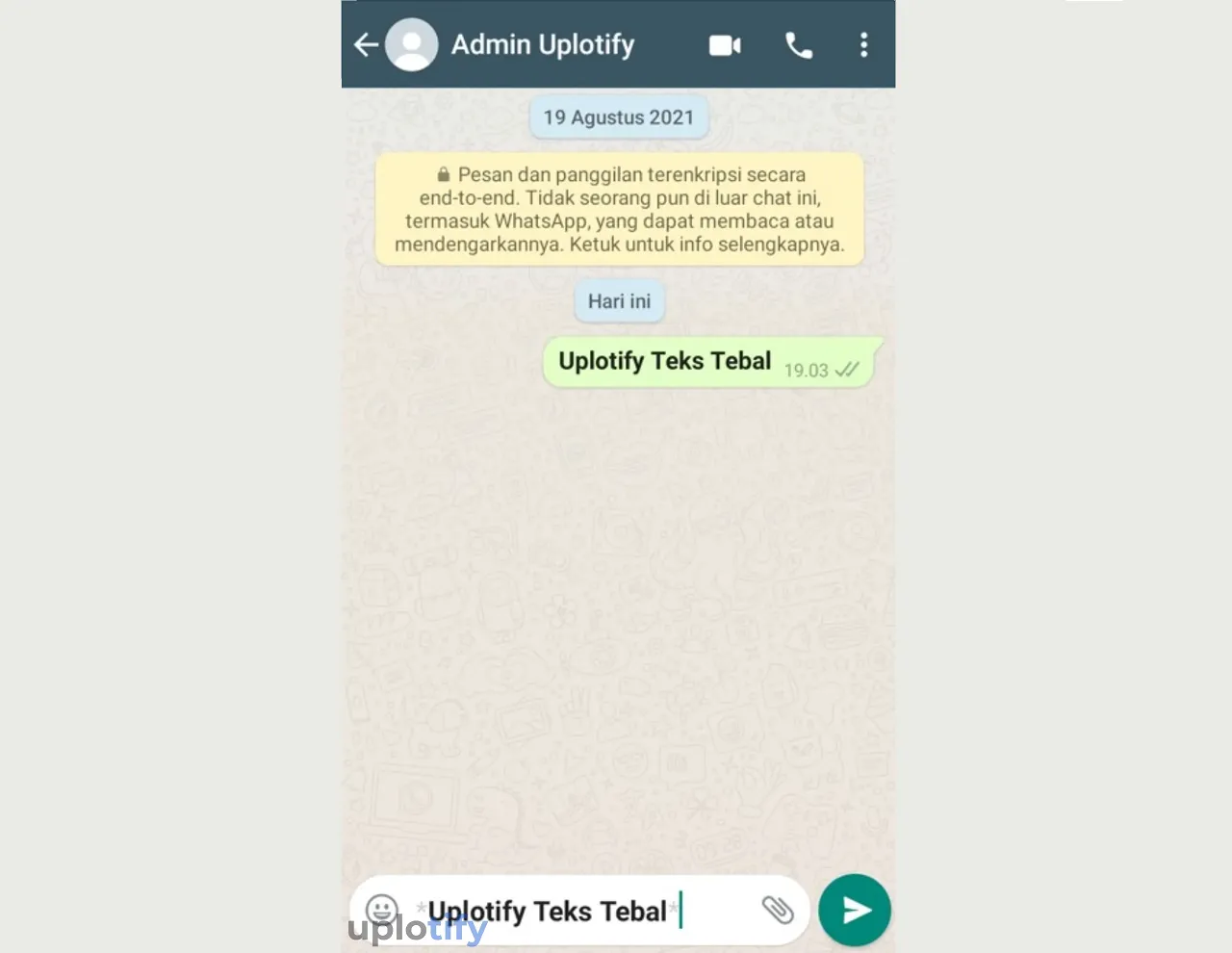
Selanjutnya untuk membuat tulisan tebal (Bold) di WhatsApp, kamu bisa terapkan dengan menambahkan tanda bintang di sebelum dan sesudah kalimat.
Misalnya seperti contoh di atas, diketik *Uplotify Teks Tebal* di kolom pesan. Biasanya tulisan tebal ini bisa kamu pakai untuk menegaskan suatu kalimat.
3. Tulisan Garis Bawah (Underline)
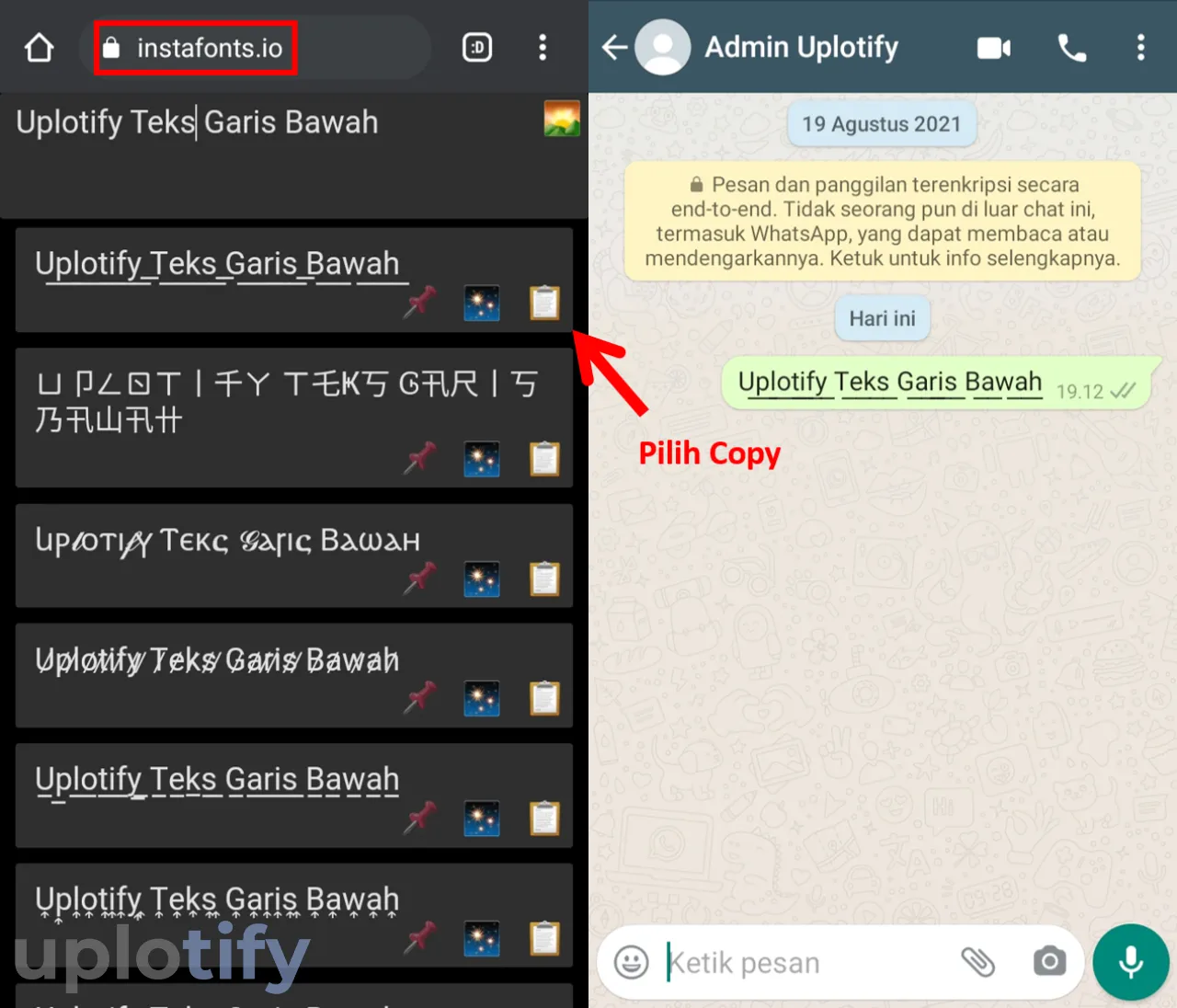
Untuk cara membuat tulisan garis bawah (Underline), kamu bisa memakai situs Instafonts. Caranya, silahkan buka browser dan kunjungi situs Instafonts.io.
Setelah itu, kamu ketik kalimat sesuai keinginan.
Nantinya contoh teks akan muncul di Instafonts, cari tulisan garis bawah dan silahkan klik icon Copy dan paste di WhatsAppmu.
4. Tulisan Garis Tengah (Coret)
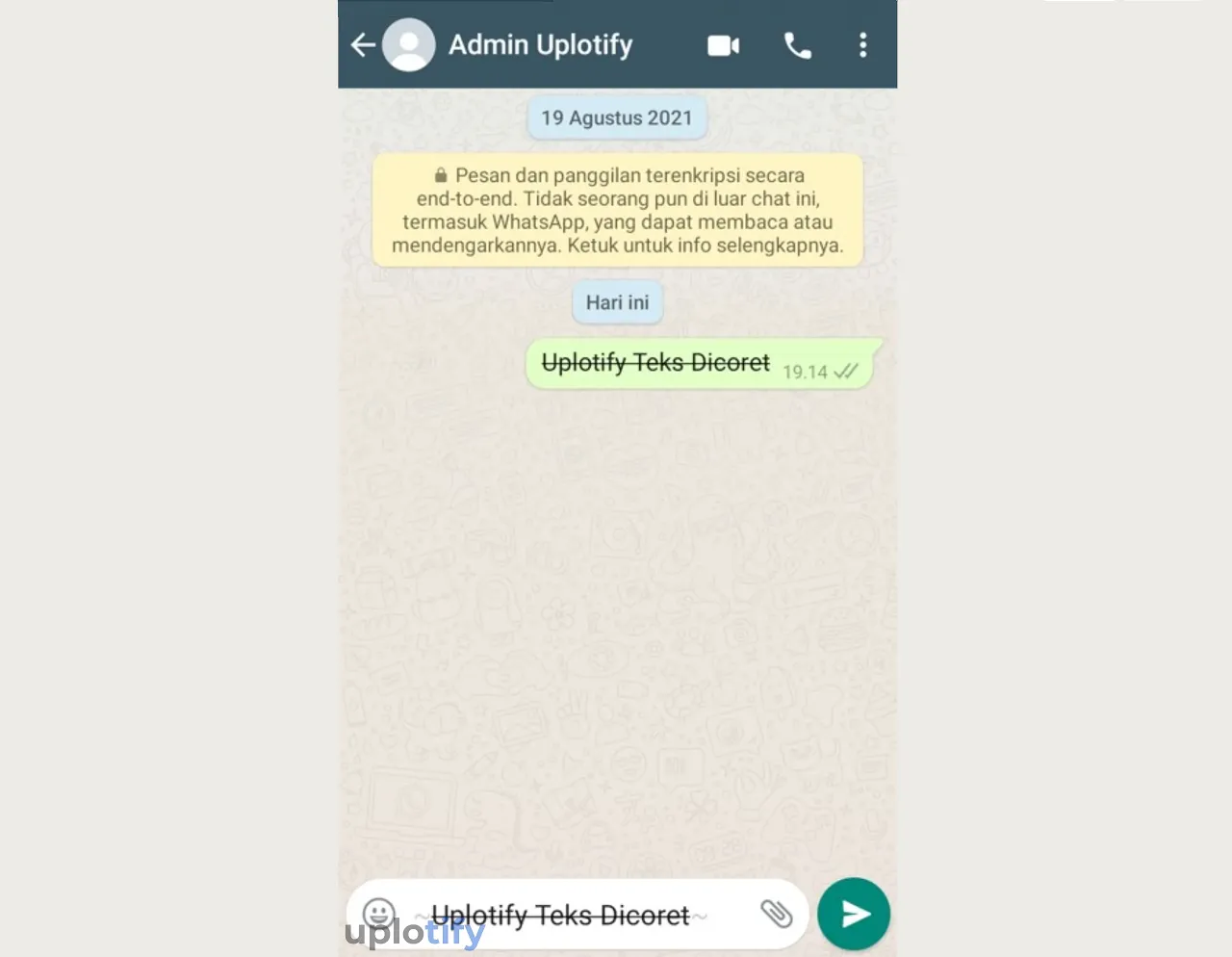
Ada juga tulisan garis tengah (Strikethrough) yang bisa kamu terapkan dengan memakai tanda negasi atau koreksi diantara depan dan belakang kalimat.
Contohnya bisa kamu lihat seperti gambar di atas, dituliskan ~Uplotify Teks Dicoret~ di kolom pesan. Kalau berhasil, nantinya di kolom pesan akan muncul preview.
5. Tulisan Terbalik
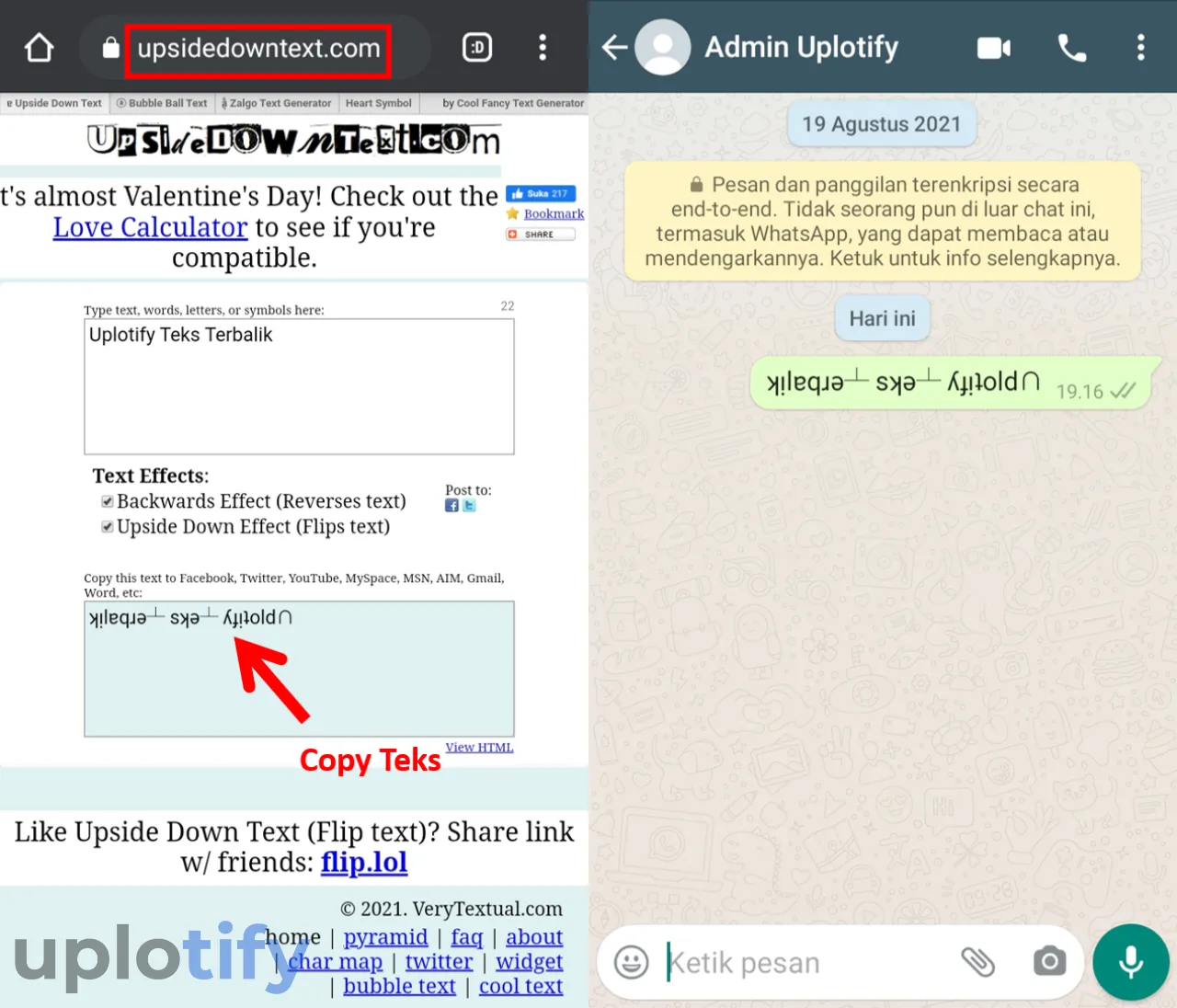
Selain efek-efek umum seperti di atas, kamu juga bisa membuat tulisan terbalik (Upside Down) di WhatsApp melalui situs upsidedowntext.
Caranya kurang lebih sama seperti membuat teks garis bawah, perbedaannya hanya situs yang diakses saja.
- Untuk itu, silahkan buka browser
- Akses situs upsidedowntext.com.
- Kemudian kamu ketik teks sesuai keinginan, lalu centang opsi Backwards Effects dan Upside Down Effects
- Terakhir, kamu Copy semua teks yang ada di kolom biru dan Paste di kolom pesan WhatsApp.
Tekan Enter dan pastikan tanda pesan WhatsApp sudah centang dua untuk memastikan pesan terkirim.
6. Tulisan Monospace
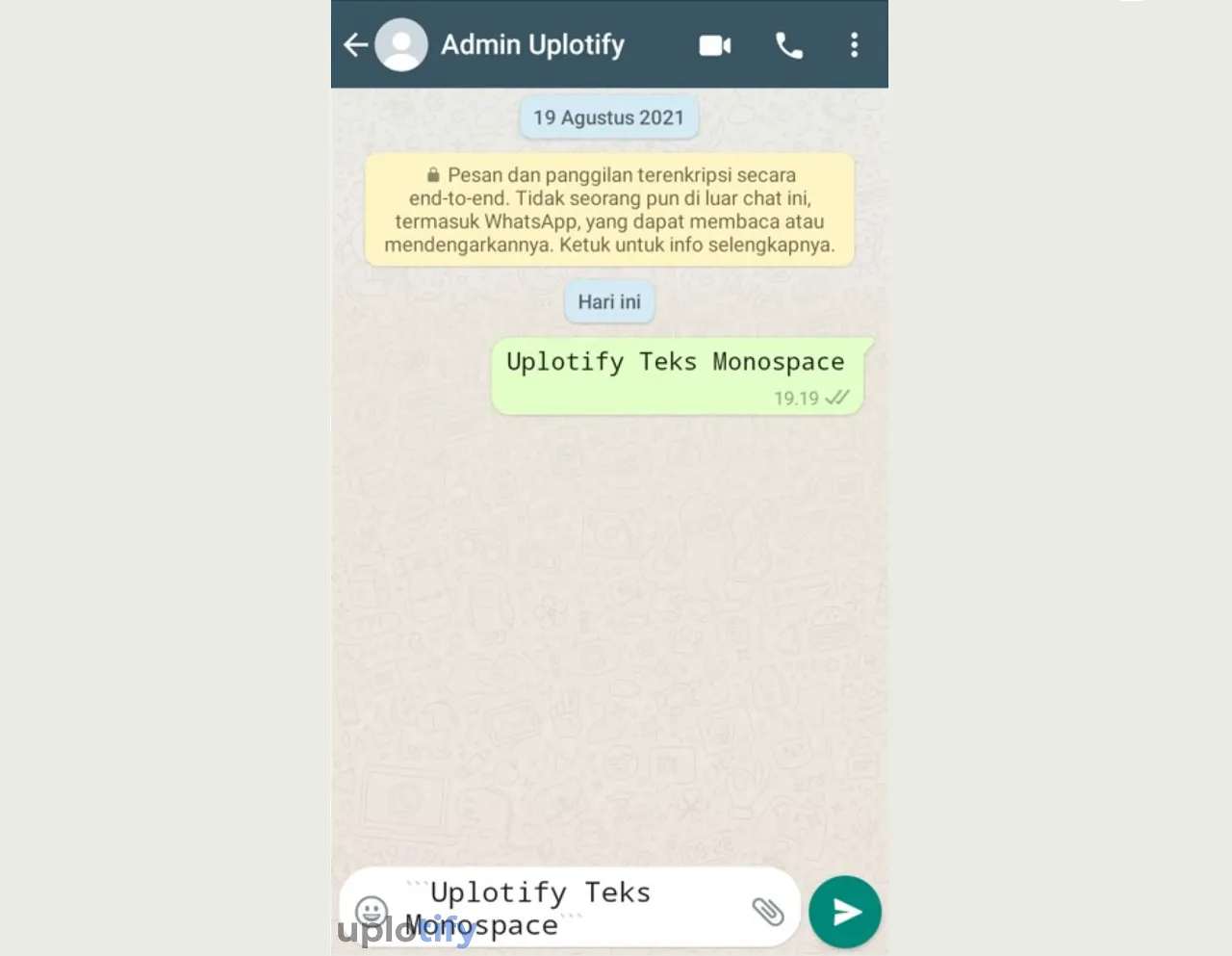
WhatsApp juga memungkinkan kamu bisa memakai tulisan Monospace dengan memakai tanda penyingkat atau biasa di sebut apostrof.
Pemakaiannya kurang lebih sama seperti di atas, kamu harus mengetik tiga tanda penyingkat di depan dan belakang kalimat.
Misalnya seperti gambar di atas, kamu menuliskan “`Uplotify Teks Monospace“` di kolom pesan.
Begitu di kirim, font pada teks di pesan tersebut berubah menjadi monospace.
7. Mengkombinasikan Tulisan
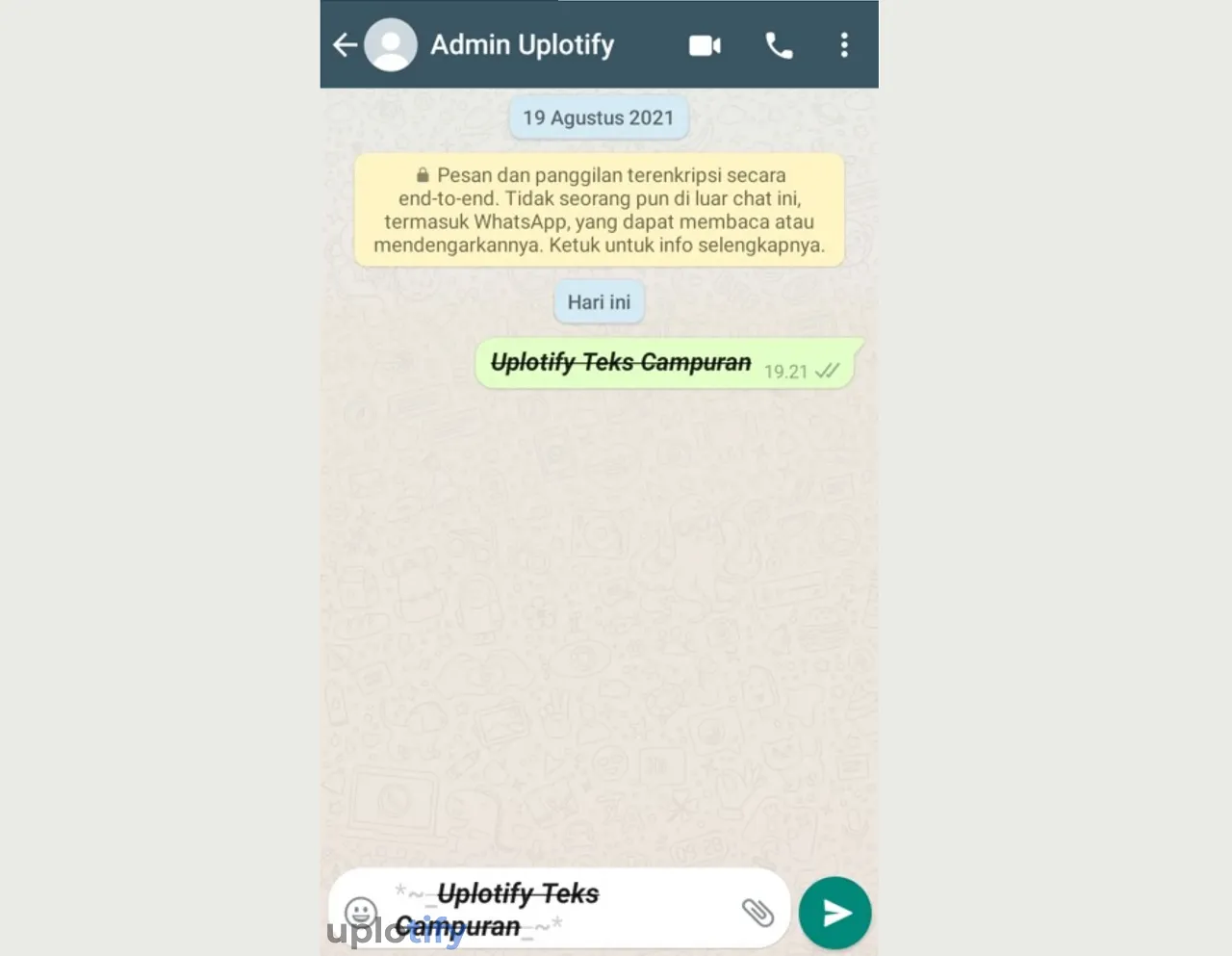
Mengkombinasikan tulisan juga bisa kamu terapkan di WhatsApp dengan menggabungkan beberapa tanda khusus di awal dan akhir teks.
Contohnya seperti menuliskan *~_Uplotify Teks Campuran_~* di kolom pesan WhatsApp.
Tanda ini bisa kamu tukar urutannya. Asalkan di akhir teks, urutannya kamu sesuaikan kembali.
Cara Membuat Tulisan Berwarna di WhatsApp
Bagi kamu yang ingin membuat tulisan berwarna di WhatsApp, maka harus memakai aplikasi tertentu.
Misalnya di panduan ini disarankan kamu untuk memakai aplikasi Blue Words.
Berikut ini cara membuat tulisan berwarna di WhatsApp melalui aplikasi Blue Words:
Langkah 1. Install Aplikasi Blue Words
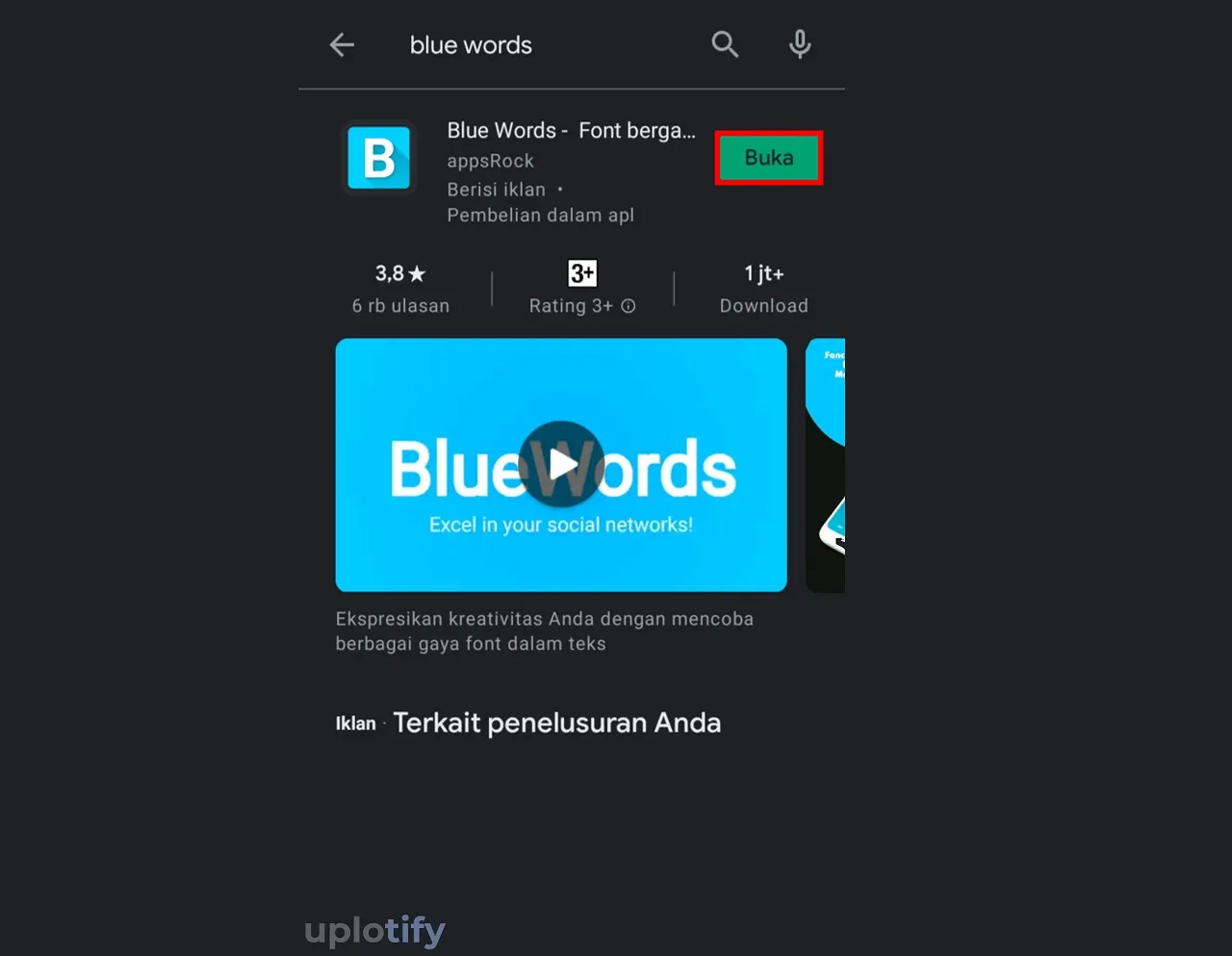
Pertama silahkan buka Google Playstore, kemudian cari aplikasi Blue Words di kolom pencarian.
Kalau sudah ketemu, silahkan klik tombol Install. Lalu tunggu sampai proses pemasangan aplikasi Blue Words selesai.
Langkah 2. Pilih Gaya Kata
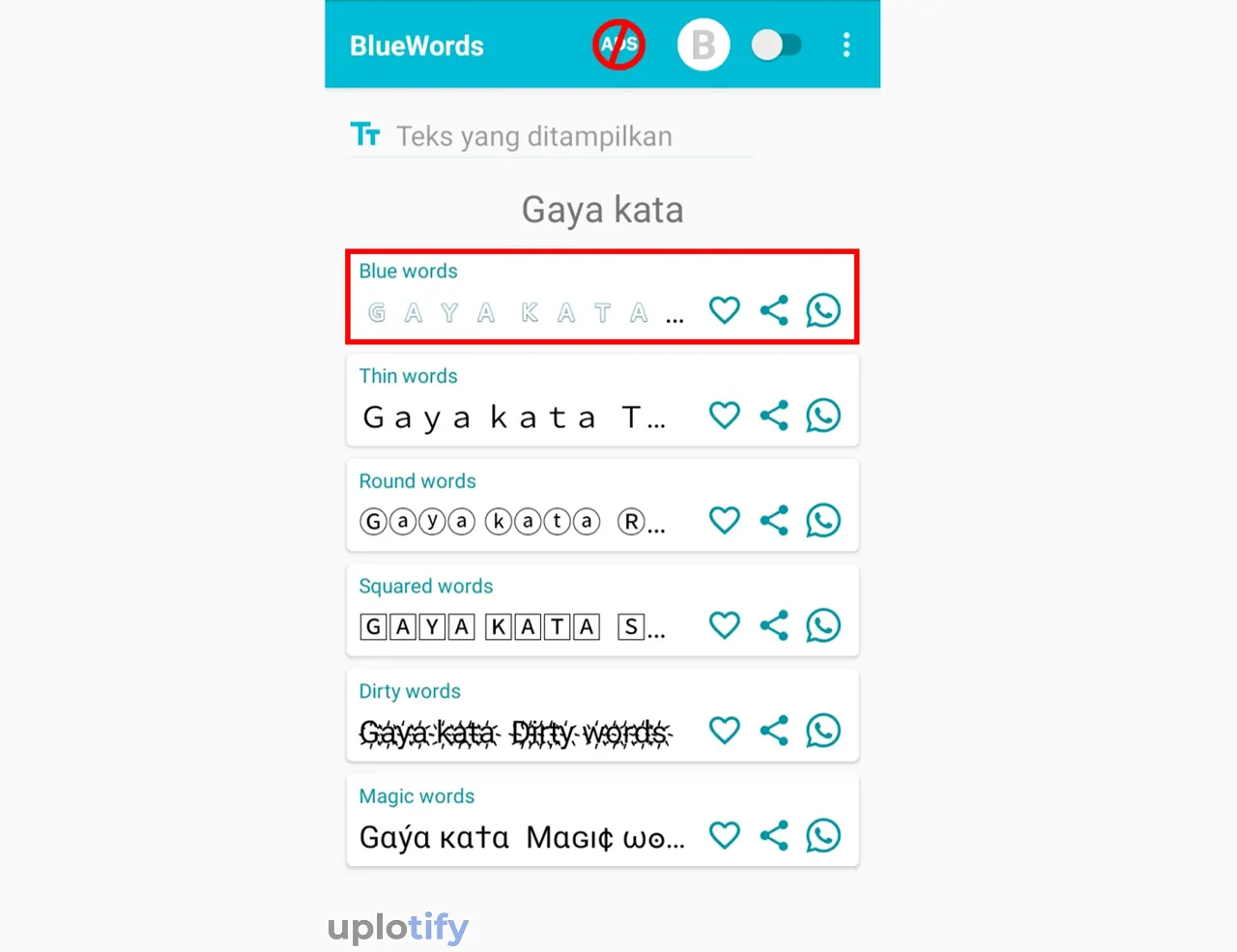
Kalau proses instalasi sudah selesai, kamu bisa pilih gaya kata sesuai keinginan. Untuk tulisan berwarna, kamu bisa pilih gaya kata Blue Words.
Langkah 3. Tulis dan Copy Kalimat
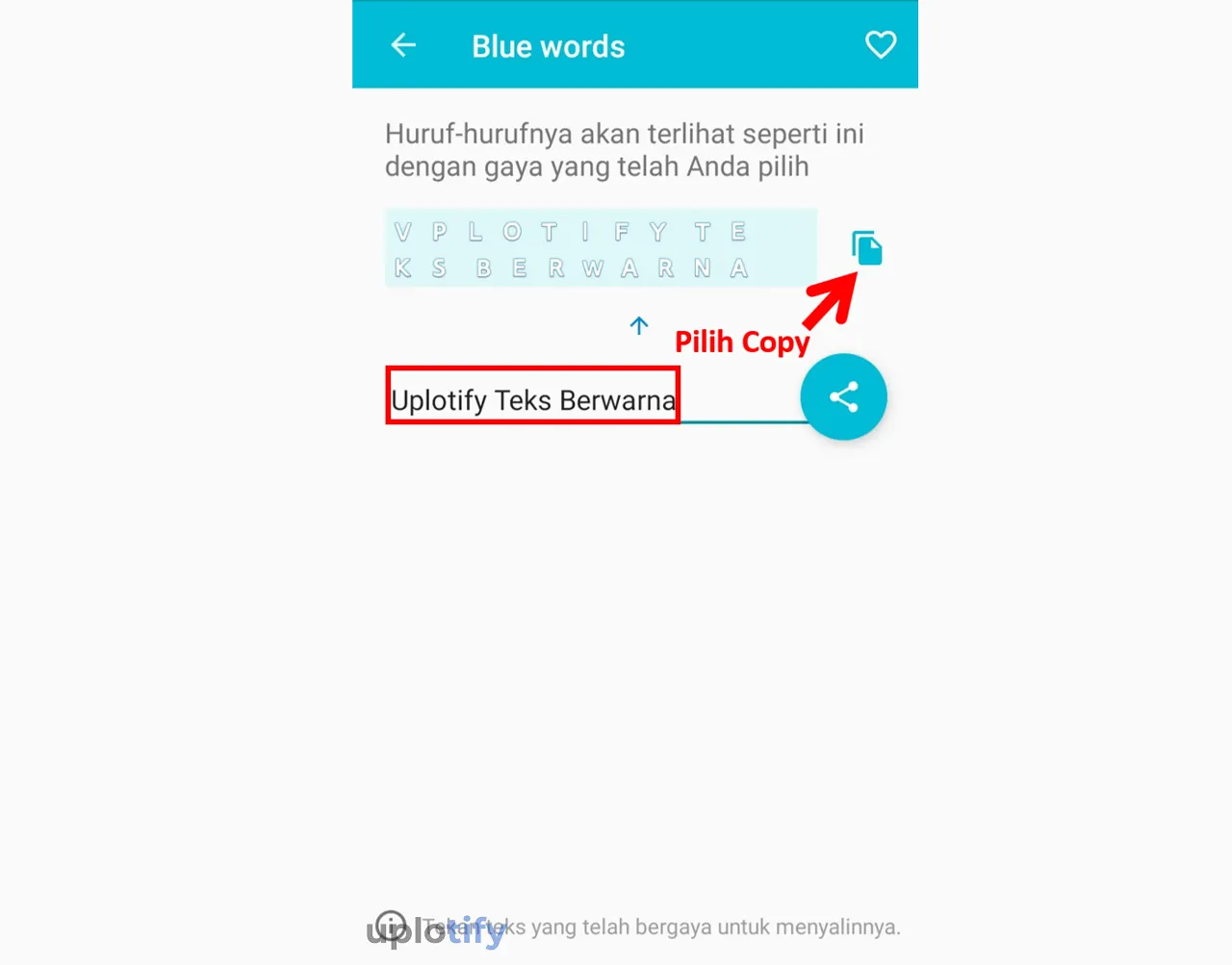
Nantinya kamu akan diarahkan ke kolom modifikasi teks. Silahkan isikan kalimat di kolom yang sudah di sediakan.
Setelah itu, kamu klik ikon Copy yang berada di samping kolom hasil.
Langkah 4. Paste di Kolom Pesan WhatsApp
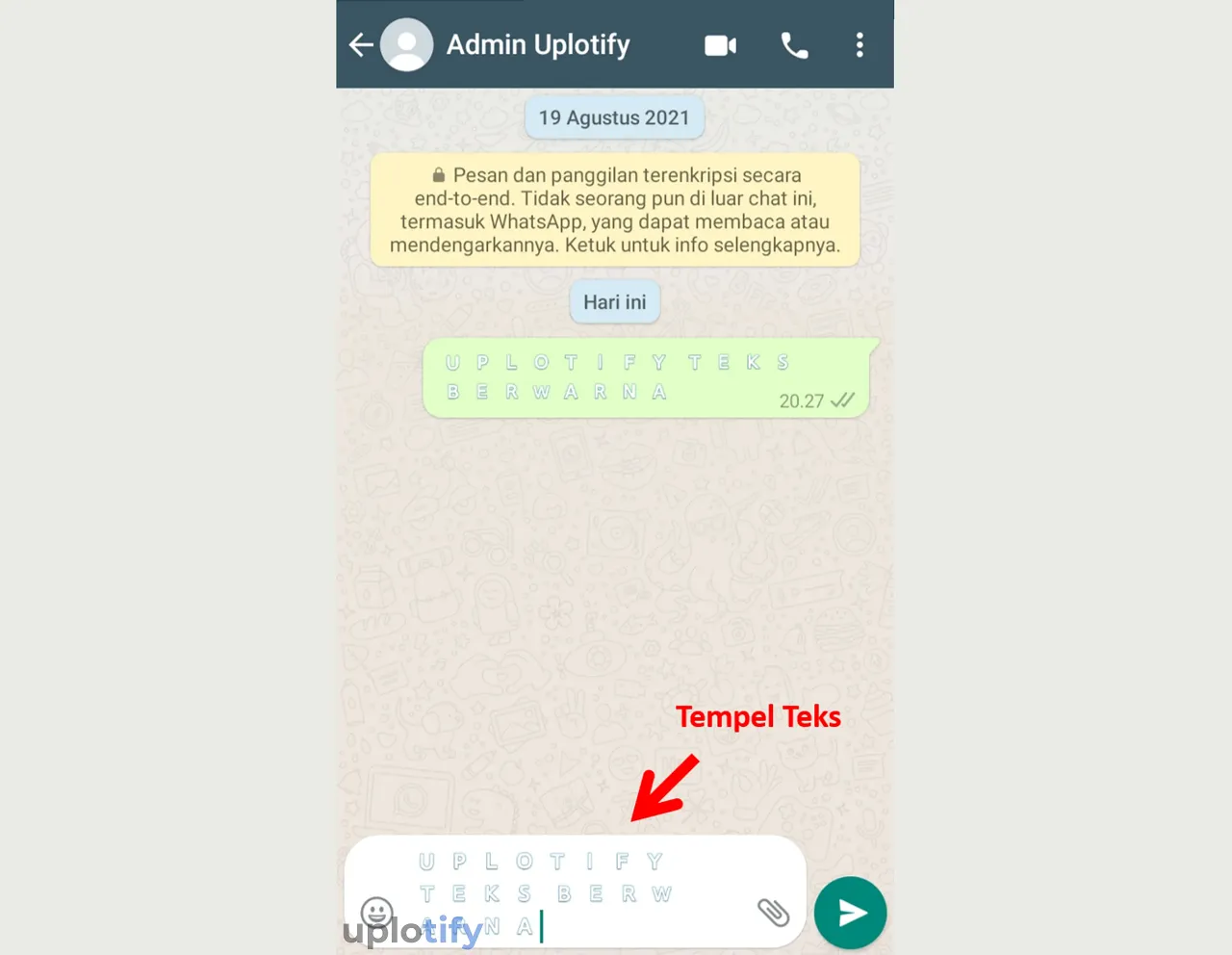
Terakhir, kamu hanya perlu membuka aplikasi WhatsApp saja. Lalu Paste teks yang sudah disalin tadi di kolom pesan.
Maka hasilnya seperti gambar di atas. Teks WhatsApp yang awalnya hitam berubah menjadi putih dengan sedikit efek shadow biru.
Cara Membuat Tulisan Kosong di WhatsApp
Selanjutnya kamu juga bisa mengirim tulisan kosong di WhatsApp. Caranya kurang lebih sama seperti di atas, dengan melalui aplikasi.
Hanya saja aplikasi yang akan dipakai kali ini berbeda, yaitu Obrolan Kosong. Lebih lengkapnya, berikut cara membuat tulisan kosong di WhatsApp:
Langkah 1. Install Aplikasi Obrolan Kosong
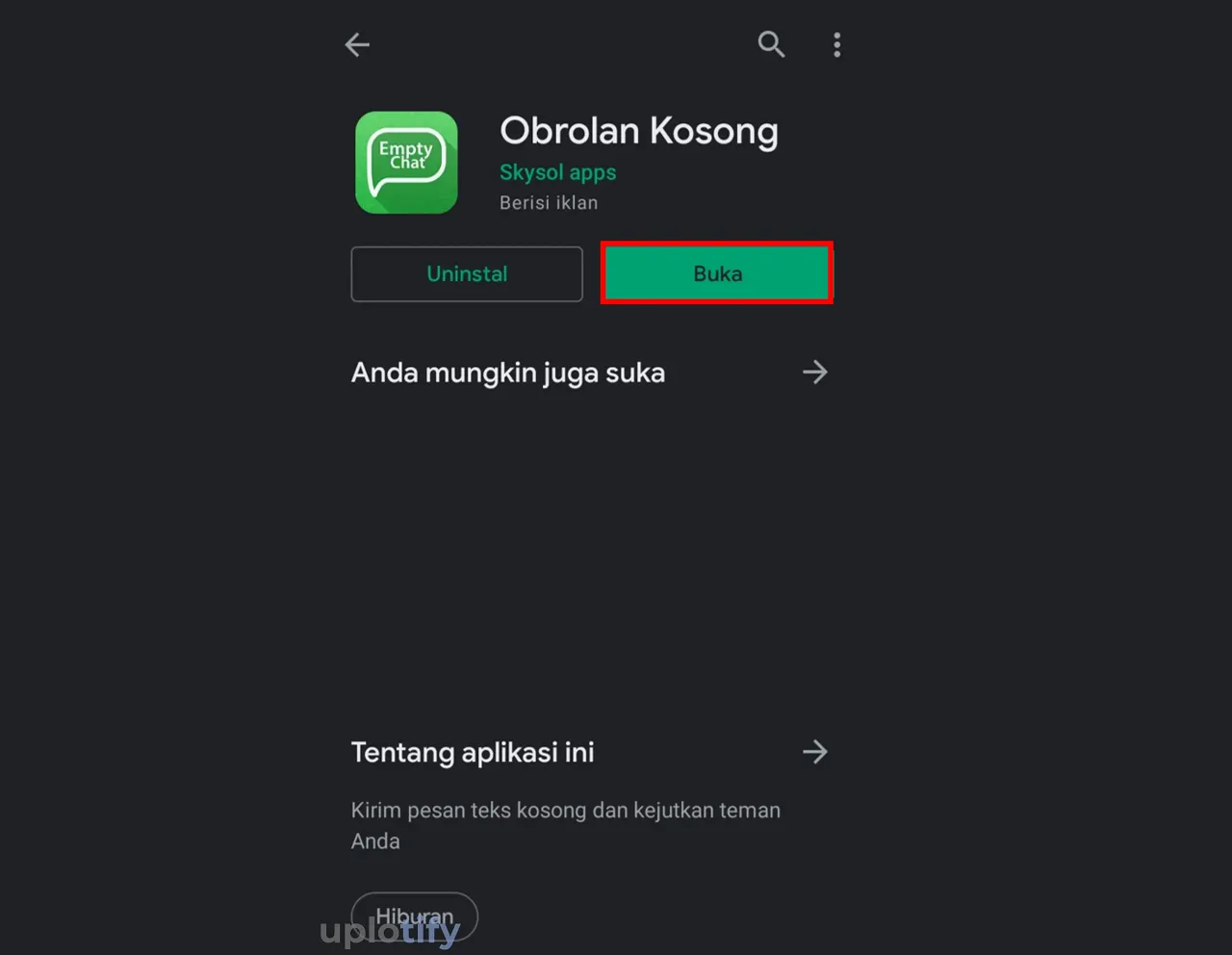
Silahkan kamu buka Google Playstore, cari aplikasi Obrolan Kosong. Kemudian pasang. Tunggu sampai prosesnya selesai.
Langkah 2. Tentukan Banyak Character
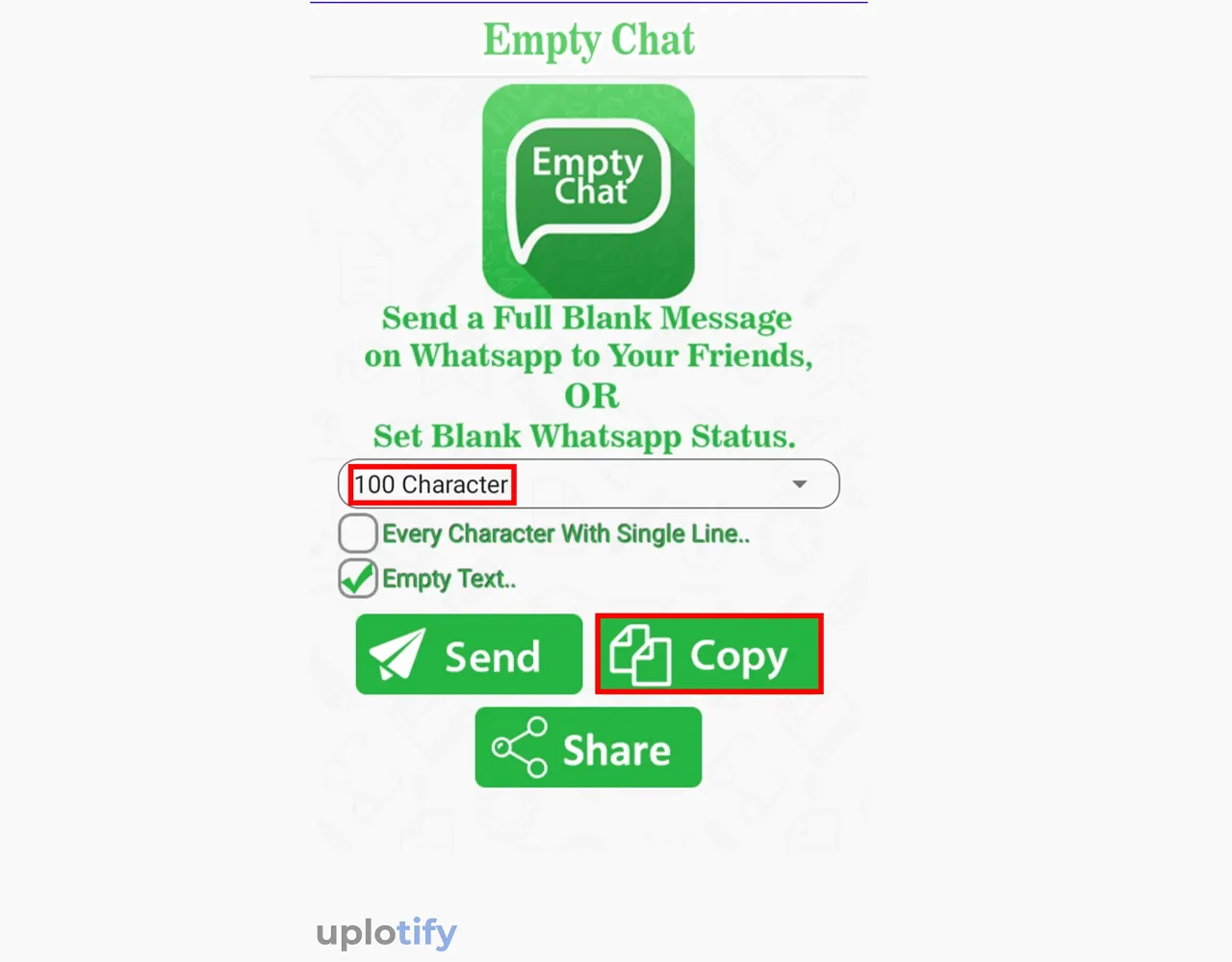
Kalau proses pemasangan aplikasi selesai, kamu bisa langsung buka aplikasi Obrolan Kosong tersebut. Kemudian silahkan klik opsi Character dan tentukan banyaknya sesuai keinginan.
Setelah itu, pilih efek tertentu. Misalkan ingin membuat setiap karakter di setiap baris, kamu bisa centang opsi Every Character With Single Line.
Sedangkan kalau ingin menuliskan kalimat tertentu secara berulang, maka bisa lepas tanda centang Empty Chat.
Kalau sudah di atur, kamu bisa klik tombol Copy untuk menyalin teks kosong.
Langkah 3. Paste di Kolom Pesan WhatsApp
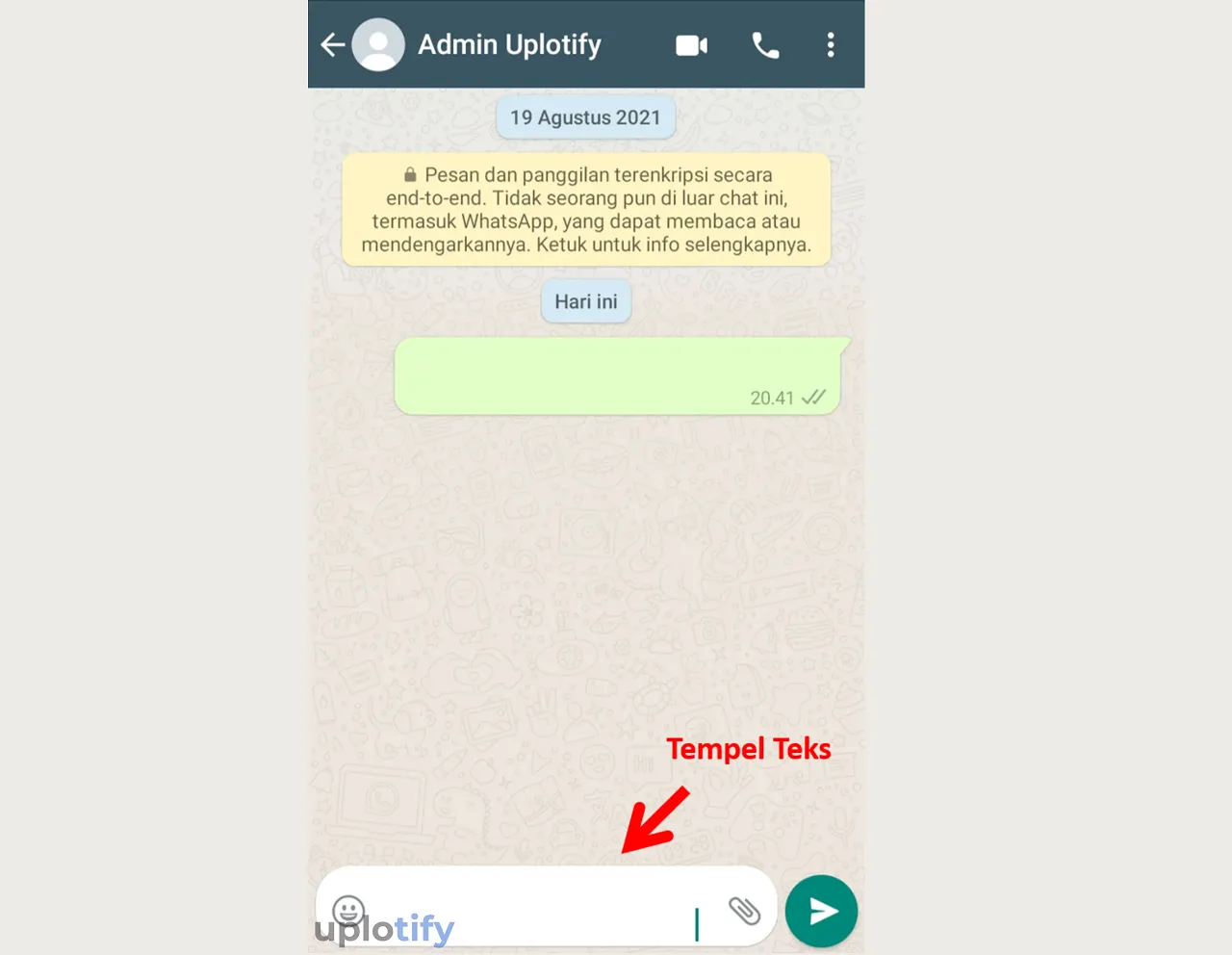
Terakhir, silahkan buka aplikasi WhatsApp. Kemudian tempel teks kosong yang sebelumnya sudah disalin ke kolom pesan.
Kurang lebih nantinya akan seperti gambar di atas.
Itulah cara membuat tulisan unik di WhatsApp. Mulai dari tanpa aplikasi untuk membuat tulisan tebal, miring dan coretan.
Bisa juga melalui situs seperti membuat tulisan garis bawah dan terbalik. Dan membuat tulisan berwarna dan teks kosong dengan melalui aplikasi.
Kalau ada yang kurang dipahami, kamu bisa langsung tanyakan melalui kolom komentar. Silahkan share juga artikel ini kalau bermanfaat.